Microsoft Planner slaat geen opmerkingen op: 4 manieren om dit te verhelpen
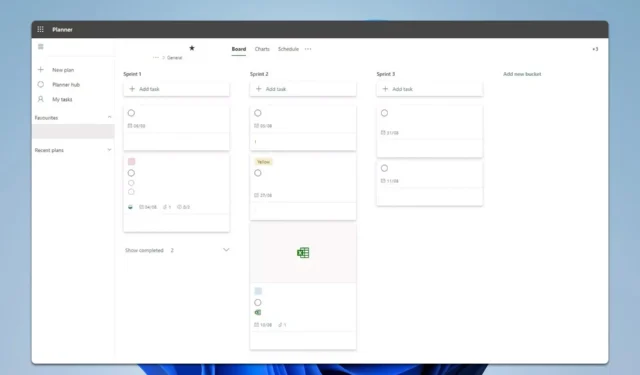
Problemen met Microsoft Planner die uw opmerkingen niet opslaat, kan ongelooflijk frustrerend zijn, vooral als u probeert uw team op dezelfde pagina te houden. Dit kan echter eenvoudig worden opgelost met onze oplossingen.
Wat kan ik doen als Microsoft Planner opmerkingen niet opslaat?
Probeer een andere browser voordat u iets anders probeert. Zorg er ook voor dat uw Exchange Online wordt gebruikt voor uw e-mailaccounts. Vermijd ten slotte het gebruik van From: en Sent: e-mailheaders in opmerkingen.
1. E-mailregels wijzigen
- Selecteer de gewenste regel en kies Regelvoorwaarden bewerken .
- Selecteer Behalve als . Kies vervolgens de Berichtheader. Selecteer Komt overeen met deze tekstpatronen.
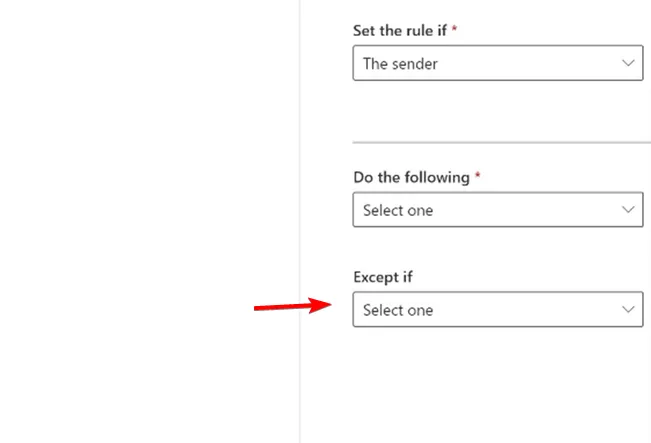
- Klik op Tekst invoeren en voer X-MS-TrafficTypeDiagnostic Word/Phrase en EE_PlannerComment in .
- Bewaar de voorwaarde.
Soms kan een andere regel het probleem veroorzaken. Om de oorzaak te vinden, gaat u naar Exchange Admin Center en kiest u Mail Flow. Selecteer Message Trace . Controleer het trace log op fouten bij het verzenden van berichten.
2. Wijs de taak toe en open deze opnieuw
- Ga naar Microsoft Planner en open de relevante taak.
- Wijs de taak toe aan een lid door op de knop Toewijzen te klikken en een gebruiker te selecteren.
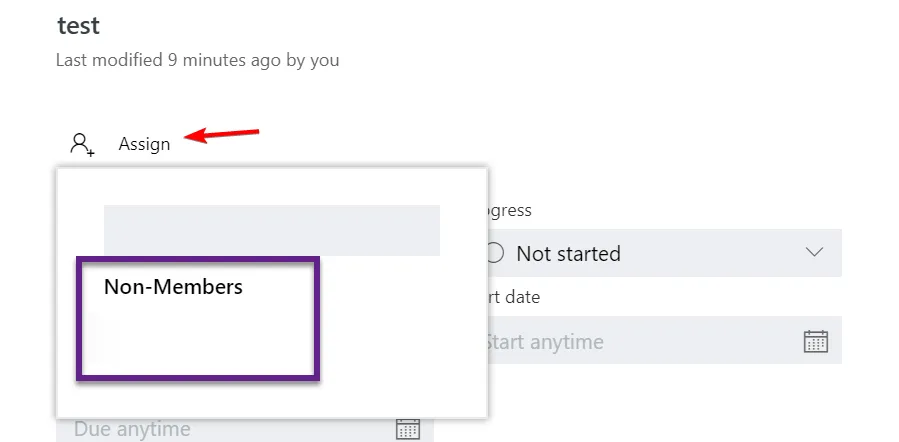
- Sluit de taak door erbuiten te klikken of op de X- knop.
- Open de taak opnieuw om te controleren of de opmerkingen nu zichtbaar zijn.
3. Controleer de e-mailinstellingen van het team
- Ga naar de Exchange Admin Portal .
- Ga naar Groepen en zoek naar de naam van uw team.
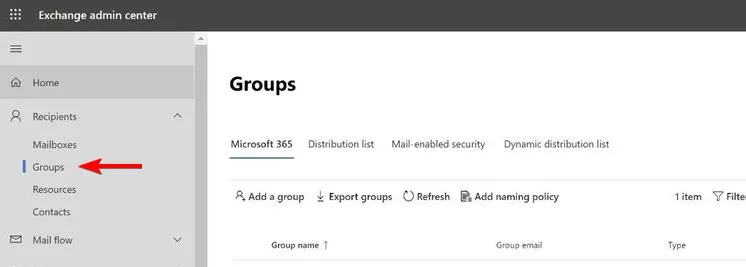
- Klik op Instellingen en vervolgens op Bezorgingsbeheer bewerken .
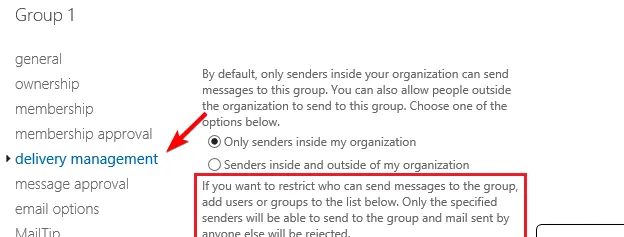
- Zorg ervoor dat het e-mailadres dat aan het team is gekoppeld, geen beperkingen heeft voor het verzenden van e-mails.
Wanneer het team wordt aangemaakt, wordt er ook een nieuw e-mailadres aangemaakt voor het versturen van opmerkingen. Zorg er dus voor dat teamleden hier toegang toe hebben.
4. Voeg een dummygebruiker toe
- Ga naar het Office 365-beheerpaneel.
- Voeg een nieuwe gebruiker toe met een A1-licentie (of een beschikbare gratis licentie).
- Voeg deze dummygebruiker toe aan uw team in Microsoft Planner.
- Probeer opnieuw opmerkingen toe te voegen.
Waar worden Microsoft Planner-opmerkingen opgeslagen?
Alle taakopmerkingen worden opgeslagen in een groepsmailbox die is gekoppeld aan het plan. Elke taak heeft zijn eigen e-mailthread.
Dit zijn een paar oplossingen die u zouden moeten helpen als Microsoft Planner geen opmerkingen opslaat. Houd er rekening mee dat deze service andere problemen kan ondervinden en dat velen hebben gemeld dat Microsoft Planner niet werkt.
Dit is niet de enige service die problemen kan ondervinden. Eerder hebben we al geschreven over wat u kunt doen als Microsoft Teams niet werkt. Mis dit artikel dus niet.



Geef een reactie